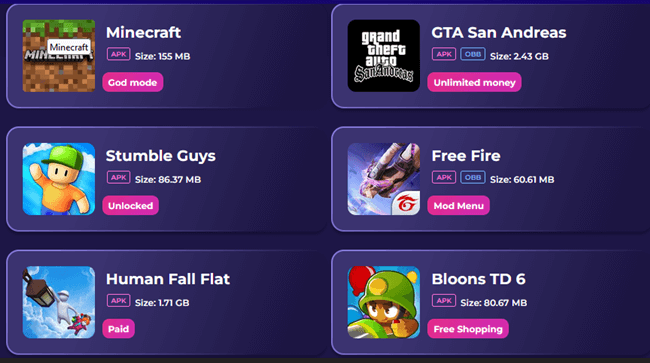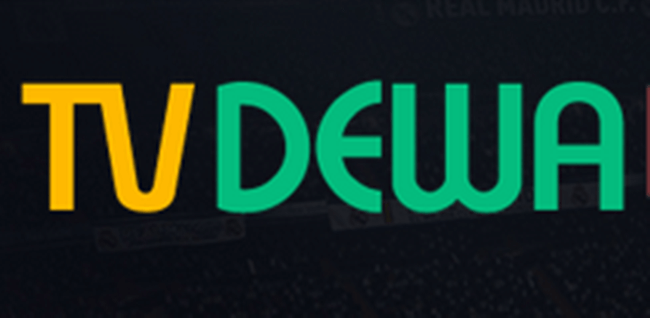Cara Upload Foto Instagram di PC Tanpa Aplikasi 100% Work
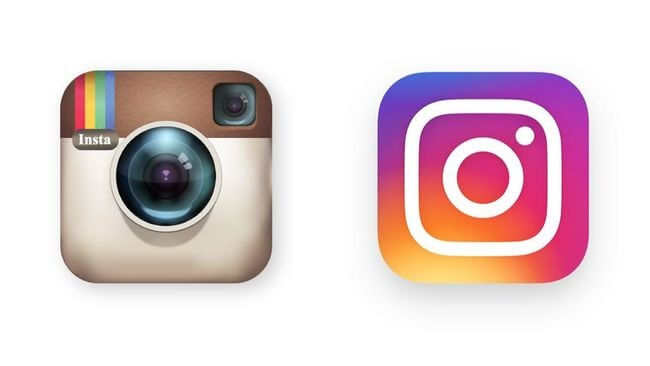
Florespos.co.id – Pada kesempatan kali ini kami akan membahas tentang Cara Upload Foto Instagram di PC, namun sebelumnya wajib kita tahu apa sih sebenarnya tentang instagram itu sendiri. Jadi silahkan simak sekliasnya. Sosial media Instagram merupakan sosial media yang populer, hampir semua orang di dunia ini memiliki akun pada aplikasi sosial media tersebut. Akan tetapi memang aplikasi Instagram atau IG ini menjadi salah satu sosial media yang banyak digunakan oleh kebanyakan pengguna ponsel. Hal tersebut karena di dalamnya tersedia banyak sekali fitur dan juga banyak kelebihan yang akan di dapatkan ketika menggunakan aplikasi tersebut.
Salah satunya adalah para pengguna bisa mendapatkan banyak informasi menarik yang bermanfaat dari unggahan pengguna lainnya. Kalian juga bisa mengunggah berbagai hal ke dalam akun yang kalian miliki seperti Instastory, Video, Foto dan lain sebagainya.
Akan tetapi masih banyak para pengguna aplikasi tersebut yang masih mengetahui cara mengunggah sebuah foto ke dalam akun yang mereka miliki dengan menggunakan perangkat PC atau komputer. Oleh karena itu pada ulasan kali ini kami akan membagikan cara mengenai hal tersebut kepada kalian dengan menggunakan bantuan aplikasi maupun tanpa aplikasi.
Cara Upload Foto Instagram di PC Tanpa Aplikasi & Aplikasi Paling Mudah
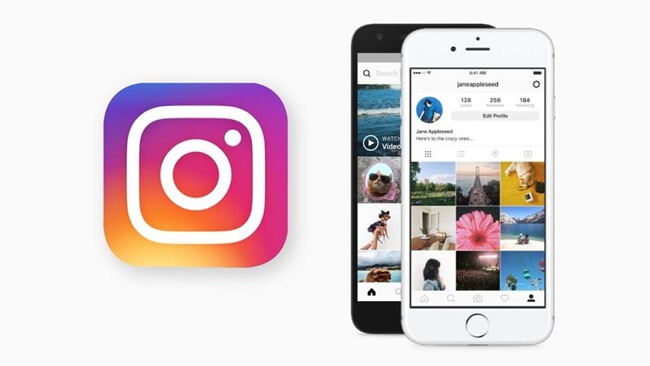
Seperti yang sudah kami katakan sebelumnya, meskipun sosial media satu ini sangatlah populer namun masih banyak pengguna yang belum mengetahui cara mengunggah sebuah foto dengan menggunakan PC.
Agar kalian bisa melakukan hal tersebut, di bawah ini kami menyediakan cara-cara yang bisa kalian lakukan supaya bisa dengan mudah mengunggah foto ke dalam Instagram menggunakan PC melalui website dan aplikasi.
1. Cara Upload Foto IG di PC Menggunakan Browser Chrome
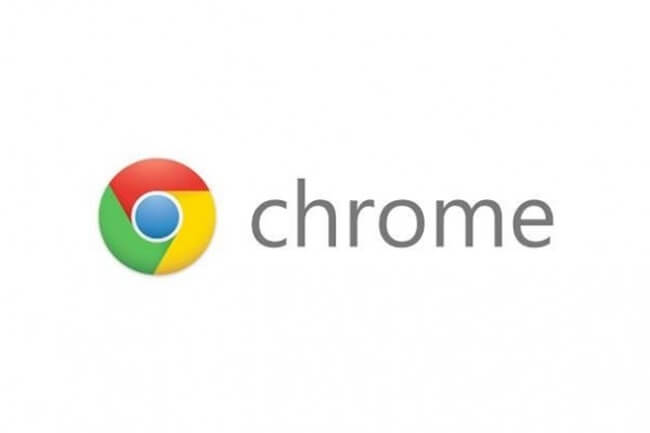
Cara pertama yang bisa kalian gunakan adalah dengan menggunakan bantuan dari aplikasi browser bernama Chrome, untuk caranya kalian bisa mengikuti di bawah ini.
- Pertama silahkan kalian masuk ke dalam Browser Chrome.
- Klik Instagram.com lalu login ke dalam akun yang kalian miliki.
- Berikutnya silahkan tekan Ctrl+Shift+I.
- Setelah itu akan muncul sebuah Tabel di sebelah kanan.
- Lalu klik pada bagian Toggle Device Toolbar.
- Pada bagian menu Dropdown kalian harus ubah menjadi Responsive dan pilih ponsel apa saja.
- Jika sudah, silahkan kalian klik Reload atau Refresh website tersebut.
- Berikutnya akan muncul tanda + pada akun Instagram kalian.
- Silahkan klik tombol tersebut apabila kalian ingin mengunggah foto atau video.
- Selesai.
2. Cara Upload Foto Instagram di PC Menggunakan BlueStacks

Cara berikutnya agar kalian bisa mengunggah foto atau video ke IG melalui PC adalah dengan menggunakan bantuan dari aplikasi bernama BlueStacks.
Di bawah ini kami sudah menyediakan langkah-langkah yang bisa kalian ikuti supaya bisa menggunakan aplikasi BlueStacks untuk mempermudah kalian ketika ingin mengunggah foto atau video ke Instagram.
- Langkah pertama kalian harus menginstall terlebih dahulu aplikasinya ke dalam PC kalian.
- Jika sudah terpasang maka kalian harus Login dengan menggunakan akun Email yang masih aktif.
- Setelah berhasil login silahkan download aplikasi Instagram di dalam BlueStacks.
- Berikutnya masuk dengan akun IG yang kalian miliki.
- Kemudian kalian sudah bisa mengunggah foto dan video ke dalam aplikasi Instagram melalui PC.
- Selesai.
3. Cara Upload Foto IG di PC dengan Ekstensi Dekstop
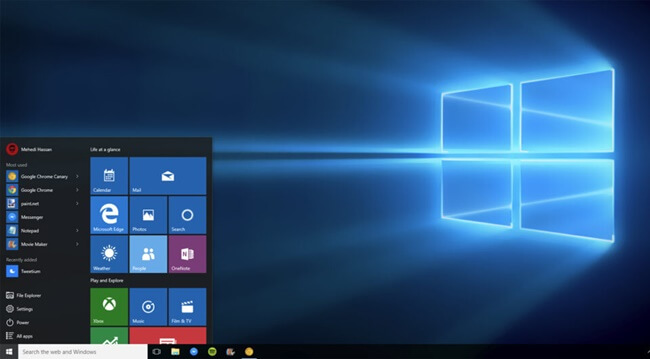
Di bawah ini kami akan memberikan cara mudah menggunakan Ekstensi Dekstop supaya kalian bisa mengunggah foto dan video ke dalam Instagram meski kalian menggunakan PC.
- Pertama kalian harus masuk ke dalam browser Chrome.
- Berikutnya silahkan download ekstensi Dekstop for Instagram.
- Apabila muncul sebuah notifikasi, silahkan kalian klik Add Extension.
- Jika sudah terpasang maka kalian akan menemukan logo Instagram pada sebelah kanan atas.
- Silahkan klik logo tersebut dan masuk dengan akun yang kalian miliki.
- Kemudian kalian sudah bisa mengunggah foto atau video ke Instagram dengan menggunakan PC.
- Selamat mencoba.
4. Cara Upload Foto IG di PC menggunakan Aplikasi GrambIr

Selanjutnya kalian bisa menggunakan aplikasi bernama GrambIr ketika kalian ingin mengunggah foto dan video ke IG melalui PC, untuk cara-caranya akan kami sediakan di bawah ini.
- Langkah pertama download terlebih dahulu aplikasi GrambIr ke dalam PC yang kalian miliki.
- Setelah itu kalian harus membuat akun terlebih dahulu supaya bisa masuk ke dalam aplikasi tersebut.
- Jika sudah masuk maka kalian bisa masuk ke dalam akun IG yang kalian miliki.
- Kemudian kalian sudah bisa mengunggah foto atau video yang kalian inginkan ke dalam akun Instagram kalian.
- Selesai.
5. Cara Upload Foto IG di PC Web for Instagram

Kemudian ada Web for Instagram yang akan membantu kalian untuk mengunggah video atau foto ke IG dengan menggunakan PC.
- Silahkan kalian masuk ke dalam Crhome yang ada di dalam PC kalian masing-masing.
- Berikutnya silahkan download ekstensi Web for Instagram.
- Jika sudah terpasang maka kalian bisa masuk ke dalamnya.
- Setelah itu silahkan login menggunakan akun Instagram yang kalian miliki.
- Ketika sudah masuk maka kalian bisa melihat menu Upload.
- Klik menu tersebut jika kalian ingin mengunggah foto atau video.
- Selesai.
6. Cara Upload Foto IG di PC dengan Nox App Player
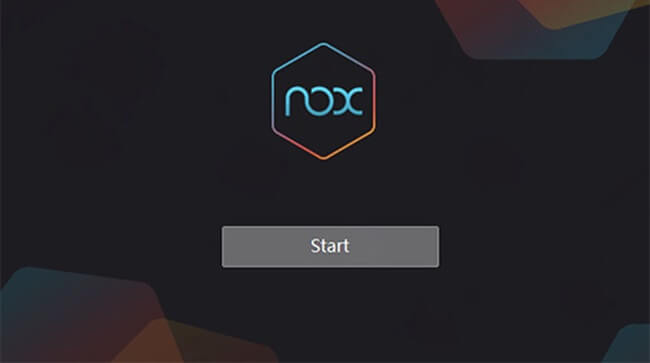
Aplikasi Nox App Player adalah aplikasi emulator Android yang bisa kalian pasang ke dalam PC supaya bisa menggunggah foto dan video ke dalam Instagram dengan mudah.
Di bawah ini kami sudah menyediakan cara-cara yang bisa kalian gunakan agar kalian bisa menggunakan aplikasi tersebut di dalam PC yang kalian miliki.
- Pertama kalian harus download terlebih dahulu aplikasinya.
- Jika sudah terpasang kalian bisa masuk menggunakan akun Google.
- Berikutnya masuk ke dalam akun Instagram yang kalian miliki.
- Kemudian kalian sudah bisa mengunggah foto & video melalui PC kalian.
7. Cara Upload Foto IG di PC dengan Mozilla Firefox

Browser Mozilla Firefox merupakan sebuah browser yang pastinya ada di dalam setiap PC untuk digunakan seperti browser pada lainnya.
Dengan menggunakan browser tersebut untuk membantu kalian ketika ingin mengunggah sebuah foto ke dalam akun Instagram.
- Langkah pertama masuk ke dalam Mozilla Firefox yang ada di dalam PC kalian.
- Kemudian login ke dalam akun Instagram kalian.
- Berikutnya tekan Ctrl+Shift+I .
- Setelah itu klik pada bagian Responsive Design Mode.
- Lalu pilih jenis ponsel apa saja yang ingin kalian gunakan pada menu Dropdown.
- Terakhir kalian hanya perlu melakukan Reload atau Refresh pada Mozilla Firefox kalian.
- Selesai.
8. Cara Upload Foto IG di PC Menggunakan Emulator Android
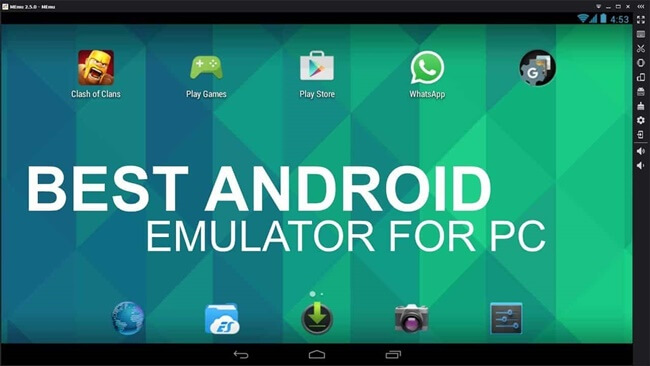
Lalu kalian bisa menggunakan aplikasi Emulator Android ke dalam PC yang kalian miliki supaya kalian bisa lebih mudah ketika mengunggah foto ke Instagram.
Kalian bisa mendownload aplikasi tersebut ke dalam PC kalian melalui platform resmi kemudian bisa menggunakannya untuk mengunggah foto dan video ke Instagram.
9. Cara Upload Foto IG di PC dengan Instagram Creator Studio
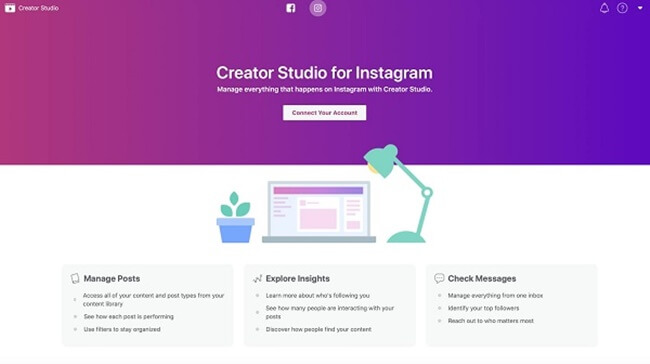
Aplikasi bernama Instagram Creator Studio bisa membuat kalian bisa lebih mudah ketika mengunggah foto maupun video ke dalam Instagram. Untuk aplikasi satu ini bisa kalian download secara gratis melalui platform resmi yang ada di dalam PC.
Salah satu keunggulan dari aplikasi satu ini sendiri adalah mudah untuk digunakan, kalian hanya perlu mendownload aplikasi tersebut lalu login ke dalam akun Instagram yang kalian miliki. Kalian dapat menggunakan cara-cara yang sudah kami tuliskan diatas supaya kalian bisa mengunggah foto dan video ke Instagram dengan menggunakan perangkat PC.
Penutup
Instagram merupakan sebuah aplikasi sosial media yang bisa digunakan untuk berbagai tujuan seperti mencari informasi, mencari teman bahkan bisa digunakan untuk berjualan secara online. Di dalam aplikasi tersebut terdapat banyak sekali keunggulan serta fitur di dalamnya yang bisa digunakan oleh setiap penggunanya.
Salah satu yang membuat aplikasi ini begitu populer adalah tersedianya banyak sekali filter atau efek yang bisa digunakan secara gratis ke dalam foto yang akan diunggah. Para pengguna juga bisa melakukan foto selfie secara langsung di dalam aplikasi satu ini dengan menggunakan tambahan efek atau filter yang sudah di sediakan supaya bisa terlihat lebih bagus lagi.
Untuk Instagram sendiri di rilis secara global dalam server resmi pada tanggal 9 April 2012 dan pada saat itu sudah banyak sekali yang berminat dan menggunakan sosial media tersebut. Bahkan saat ini hampir semua orang di dunia memiliki akun Instagram pribadi mereka sendiri mulai dari orang biasa bahkan para orang terkenal.
Pembahasan mengenai Cara Upload Foto Instagram di PC akan kami akhiri sampai disini saja. Agar kalian bisa mendapatkan banyak informasi menarik lainnya, silahkan kalian ikuti halaman kami karena setiap harinya kami akan membagikan banyak informasi kepada kalian semua.